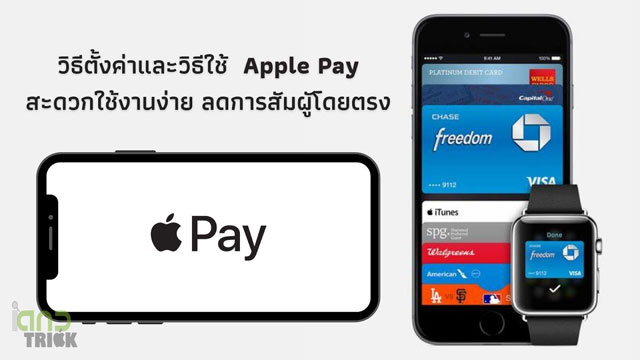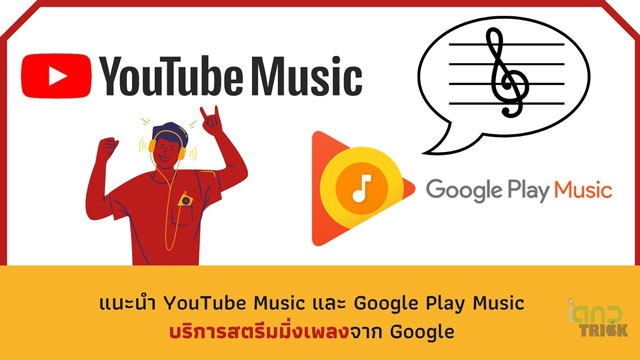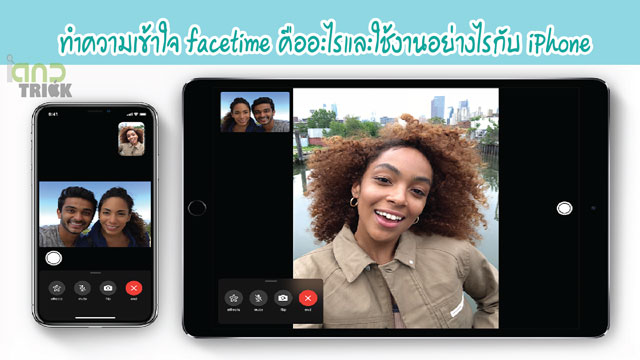
ปัจจุบันทั่วโลกเกิดสถานการณ์ โควิด 19 ส่งผลให้การเผชิญหน้ากันโดยตรงเป็นเรื่องที่ควรหลีกเลี่ยงที่สุด ทำให้เวลานี้การคุยกันทางโทรศัพท์หรือประชุมกันแบบ FaceTime เป็นทางออกที่ดีที่สุด เพื่อหยุดยั้งการแพร่เชื้อได้ดี หลายคนคงอยากรู้ว่า facetime คืออะไรใช่ไหมคะ? วันนี้เราก็มีตอบตอบมาฝากทุกคน พร้อมทั้งวิธีการใช้งานบน iPhone จะเป็นอย่างไรบ้าง ตามมาดูกันเลยค่ะ
FaceTime คือผลิตภัณฑ์วิดีโอแชทที่พัฒนาโดย Apple Inc. ด้วยมาตรฐานแบบเปิดซึ่งหมายความว่าในทางเทคนิคFaceTime สามารถใช้งานได้ในหลายแพลตฟอร์มและผู้ผลิตรายอื่นสามารถใช้ประโยชน์จากโปรโตคอลของ FaceTime ได้ แต่อย่างไรก็ตามในความเป็นจริงแล้ว FaceTime ยังคงมีให้บริการสำหรับผู้ใช้ผลิตภัณฑ์ Apple เท่านั้น โดยเฉพาะบนอุปกรณ์เคลื่อนที่ iOS ที่มีกล้องหน้าและคอมพิวเตอร์Mac ทุกเครื่องที่ติดตั้งกล้อง FaceTime, FaceTime Audio เวอร์ชันเสียงเท่านั้น พร้อมใช้งานบนอุปกรณ์ iOSทุกรุ่นที่รองรับ iOS 10.0 หรือใหม่กว่าและ Mac ทุกเครื่องที่มีกล้องหน้าที่ใช้ Mac OS X 10.9.2 และใหม่กว่า ซึ่งเห็นได้ชัดว่า Apple พยายามสนับสนุนให้ผู้ใช้ทุกคนใช้ซอฟต์แวร์นี้สำหรับวิดีโอแชทแม้ว่าพวกเขาจะสามารถพูดคุยกับอุปกรณ์ หรือผู้ใช้ Mac เครื่องอื่นด้วยก็ตาม
คุณสมบัติอื่น ๆ บางอย่างใน FaceTime คือมุมมองของภาพ ด้วยคุณสมบัตินี้คุณสามารถดูได้อย่างชัดเจนว่าคู่สนทนาของคุณกำลังทำอะไรอยู่ในขณะคุยกัน และคุณยังสามารถใช้กล้องหน้าหรือกล้องหลังบนอุปกรณ์ของคุณ รวมทั้งเปลี่ยนระหว่างมุมมองแนวนอนและแนวตั้งได้อย่างง่ายดาย นอกจากนี้ FaceTime ยังสามารถรองรับแฮงเอาท์วิดีโอความละเอียดสูงได้โดยกล้องความละเอียดสูง (สูงสุด 720p) บนอุปกรณ์ของคุณ และวันนี้เราก็มีวิธีการใช้งาน facetime บน iPhone มาฝากทุกคน จะใช้งานอย่างไรบ้าง ตามมาดูกันเลยค่ะ
วิธีการใช้งาน Facetime บน iPhone ของคุณ
หลังจากที่คุณได้รู้ว่า facetime คืออะไร ต่อไปมาดูวิธีการใช้งาน Facetime บน iPhone กันเลยดีกว่า โดยวิธีใช้ FaceTime ขึ้นอยู่กับอุปกรณ์ที่คุณต้องการโทร หากคุณต้องการโทรหา iPhone ของใครบางคนคุณสามารถกดหมายเลขโทรศัพท์ของคนนั้น และหากคุณต้องการติดต่อเขาบนคอมพิวเตอร์ iPad, หรือ iPod Touch ให้พิมพ์ที่อยู่อีเมล เมื่อคุณโทรออกหรือรับสาย FaceTime สายนั้นจะดังบนอุปกรณ์ Mac ทั้งหมดของคุณ ทำให้คุณสามารถเข้าถึงได้ทุกที่แม้ว่าคุณจะไม่อยากก็ตาม แน่นอนคุณสามารถเปลี่ยนการตั้งค่า FaceTime ของคุณได้ ไม่ว่าจะเป็นการเปิดหรือปิดคุณสมบัตินี้ได้
หากถามว่า facetime ฟรีไหม? แน่นอนว่าฟรีค่ะ แต่มันยังต้องใช้อินเตอร์เน็ตหรือ wifi ในการใช้งาน และก่อนที่คุณจะใช้งาน FaceTime ได้คุณต้องเปิดการใช้งานก่อน ซึ่งสามารถตั้งค่าได้ดังนี้
- เปิดแอป FaceTime และลงชื่อเข้าใช้ด้วย Apple ID ของคุณ
- คุณยังสามารถดำเนินการนี้ได้จากการตั้งค่า > FaceTime อีกด้วย
หากคุณกำลังใช้ iPhone FaceTime จะต้องลงทะเบียนหมายเลขโทรศัพท์ของคุณโดยอัตโนมัติ แต่หากคุณต้องการลงทะเบียนที่อยู่อีเมลใน iPhone ด้วย ให้ไปที่การตั้งค่า > FaceTime > ใช้ Apple ID ของคุณสำหรับ FaceTime แล้วลงชื่อเข้าใช้ด้วย Apple ID
สำหรับ iPad หรือ iPod touch ให้ลงทะเบียนที่อยู่อีเมลโดยแตะการตั้งค่า > FaceTime > ใช้ Apple ID ของคุณสำหรับ FaceTime แล้วลงชื่อเข้าใช้ด้วย Apple ID
วิธีการโทร FaceTime
หากต้องการโทร FaceTime คุณต้องลงทะเบียนด้วยหมายเลขโทรศัพท์หรือที่อยู่อีเมลของคุณก่อน และการโทร FaceTime มี 3 วิธีดังนี้
- เข้าแอป FaceTime แตะที่ปุ่มเครื่องหมายบวก แล้วพิมพ์หมายเลขโทรศัพท์หรือที่อยู่อีเมลของคนที่คุณต้องการโทรหา แตะหมายเลขหรือที่อยู่ จากนั้นแตะเสียง หรือวิดีโอ
- คุณยังสามารถบันทึกหมายเลขโทรศัพท์หรือที่อยู่อีเมลของคนที่คุณโทรหาได้ในแอปรายชื่อ และคุณจะสามารถพิมพ์ชื่อแล้วแตะชื่อนั้นได้เมื่อปรากฏขึ้น จากนั้นแตะเสียง หรือวิดีโอได้
- คุณยังสามารถเริ่มการโทร FaceTime แบบวิดีโอจาก iPhone ระหว่างที่โทรศัพท์อยู่ได้ด้วย แตะไอคอน FaceTime ในแอพโทรศัพท์เพื่อสลับไปใช้ FaceTime
วิธีการใช้ FaceTime Audio กับการรอสาย
เมื่อมีสายอื่นเข้ามาไม่ว่าจะเป็นสายโทรศัพท์หรือสายสนทนาแบบ FaceTime คุณสามารถเลือกตัวเลือกใดตัวเลือกหนึ่งต่อไปนี้
- วางสายปัจจุบันและยอมรับสายเรียกเข้า
- รับสายเรียกเข้าและพักสายปัจจุบัน
- ปฏิเสธสายเรียกเข้า
การนำไปใช้งาน
หลักการทำงานของ FaceTime คือการเชื่อมต่อระหว่างอุปกรณ์ 2 เครื่อง โดยส่วนใหญ่จะเป็นการเชื่อมต่อระหว่างอุปกรณ์สองเครื่องที่รองรับ เช่น iPhone, iPads และ Macs เปิดตัวหลังปี 2011ที่รองรับ FaceTime และ Mac รุ่นที่เปิดตัวในปี 2011 มี FaceTime วิดีโอความละเอียดสูงซึ่งอุปกรณ์จะใช้ได้โดยอัตโนมัติเมื่อปลายสายทั้งสองมีกล้อง FaceTime HD
ต่อมาได้มีการรองรับการประชุมทางวิดีโอแบบกลุ่มด้วยการเปิดตัว iOS 12 ทำให้สามารถเข้าร่วมแฮงเอาท์วิดีโอพร้อมกันได้ถึง 32 คน และการแจ้งเตือนขาเข้าบนอุปกรณ์ iOS จะแสดงระหว่างการโทรแบบ FaceTime แต่หากเปิดไว้วิดีโอจะหยุดชั่วคราวจนกว่าผู้ใช้จะกลับมาในแอป FaceTime
บน iPhone ผู้ใช้สามารถเปิดใช้งาน FaceTime ระหว่างการโทรได้โดยกดปุ่ม FaceTime หรือเริ่ม FaceTime จากประวัติการโทรหรือจากแอปรายชื่อตั้งแต่ iOS 10.0 และใหม่กว่า FaceTime ต้องใช้การเชื่อมต่อ WiFi เพื่อให้ทำงานได้ ตั้งแต่ iOS 6 เป็นต้นไป สำหรับ iPhone และ iPad รองรับการโทร FaceTime แบบออนไลน์ผ่านเครือข่ายเซลลูลาร์ โดยผู้ให้บริการเปิดใช้งาน ซึ่งภายในกลางปี 2556 ผู้ให้บริการทั่วโลกอนุญาต FaceTime Audio ใช้ข้อมูลประมาณ 3 เมกะไบต์สำหรับการสนทนาทุก ๆ 5 นาที